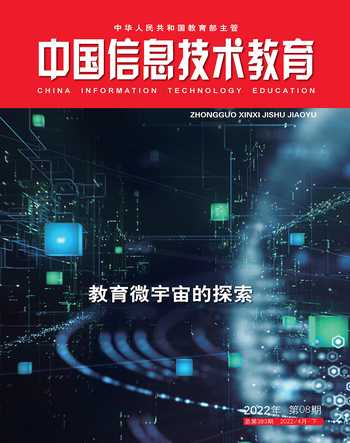助力教学的矢量绘图工具:AxGlyph
陈园 盘俊春
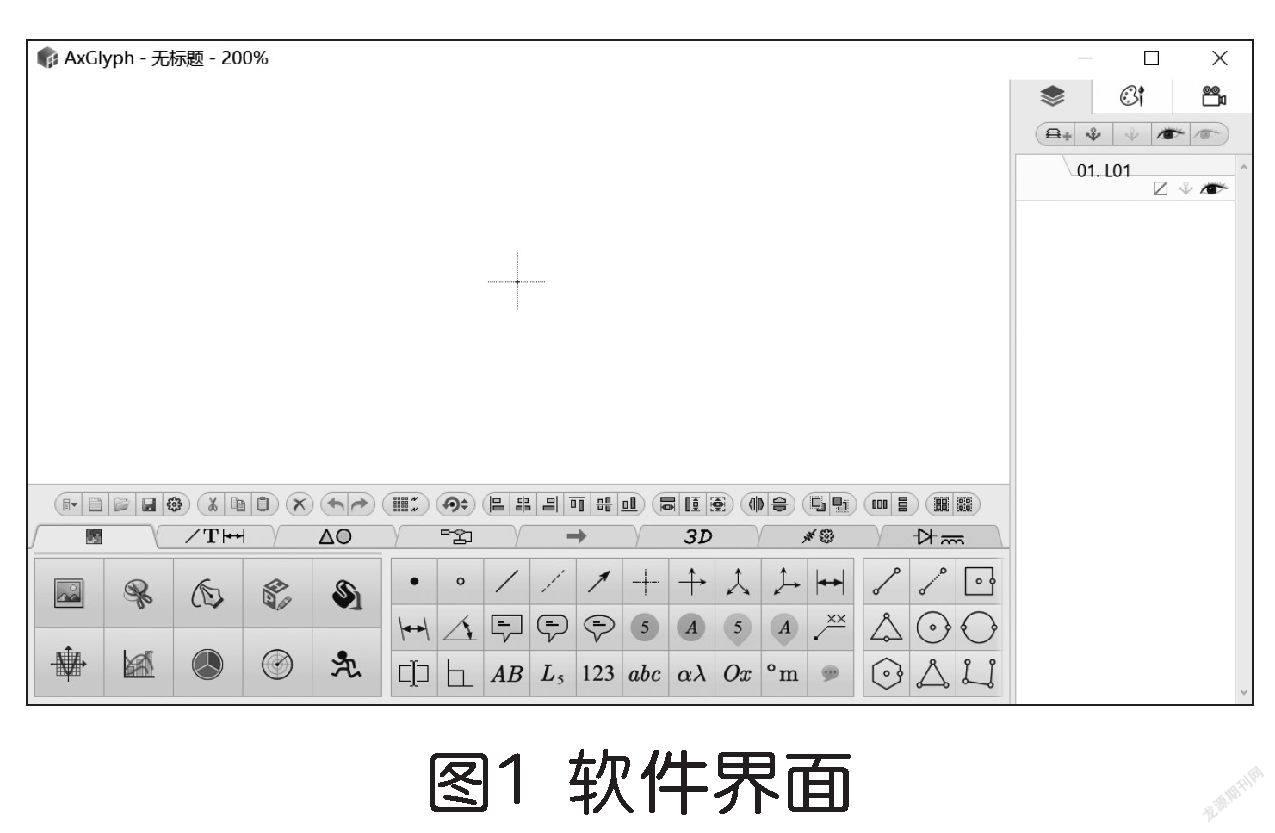

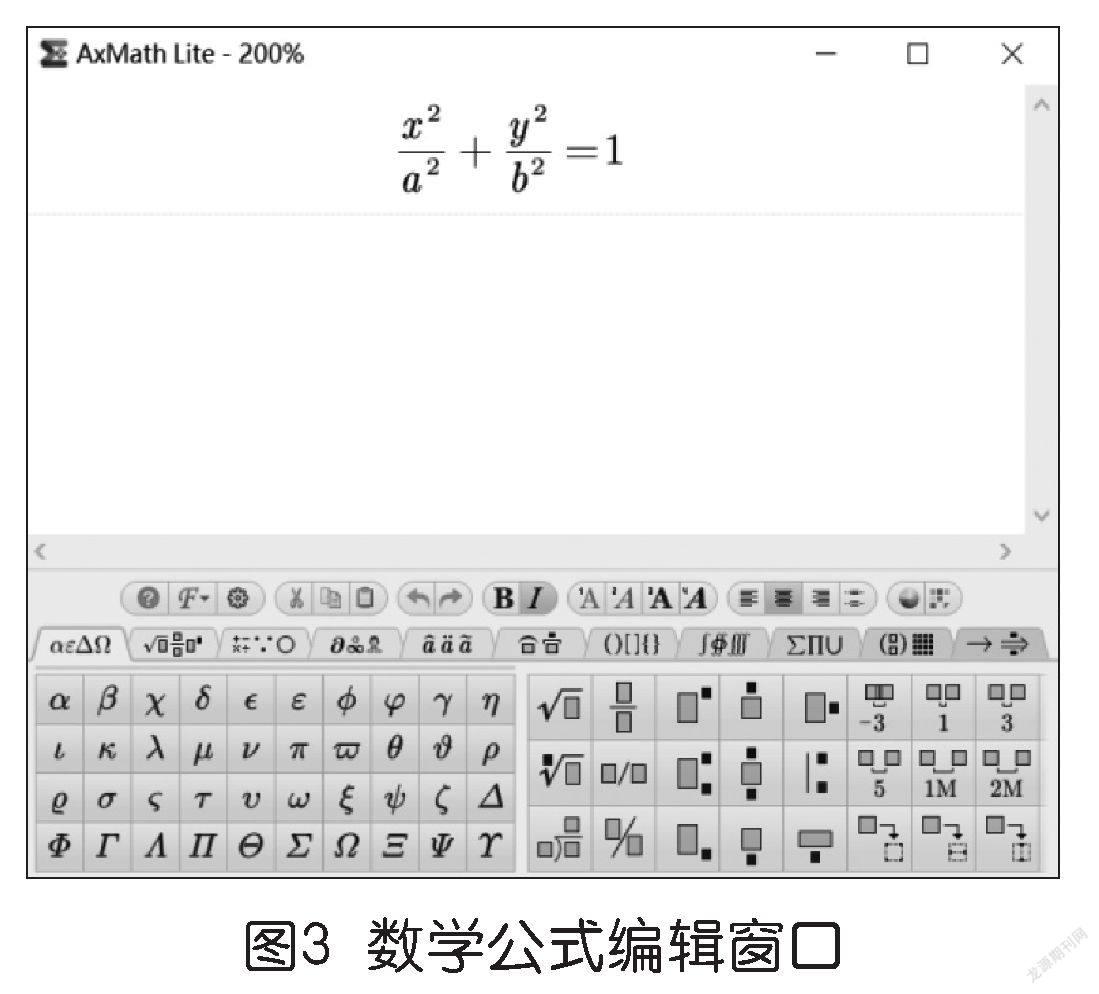

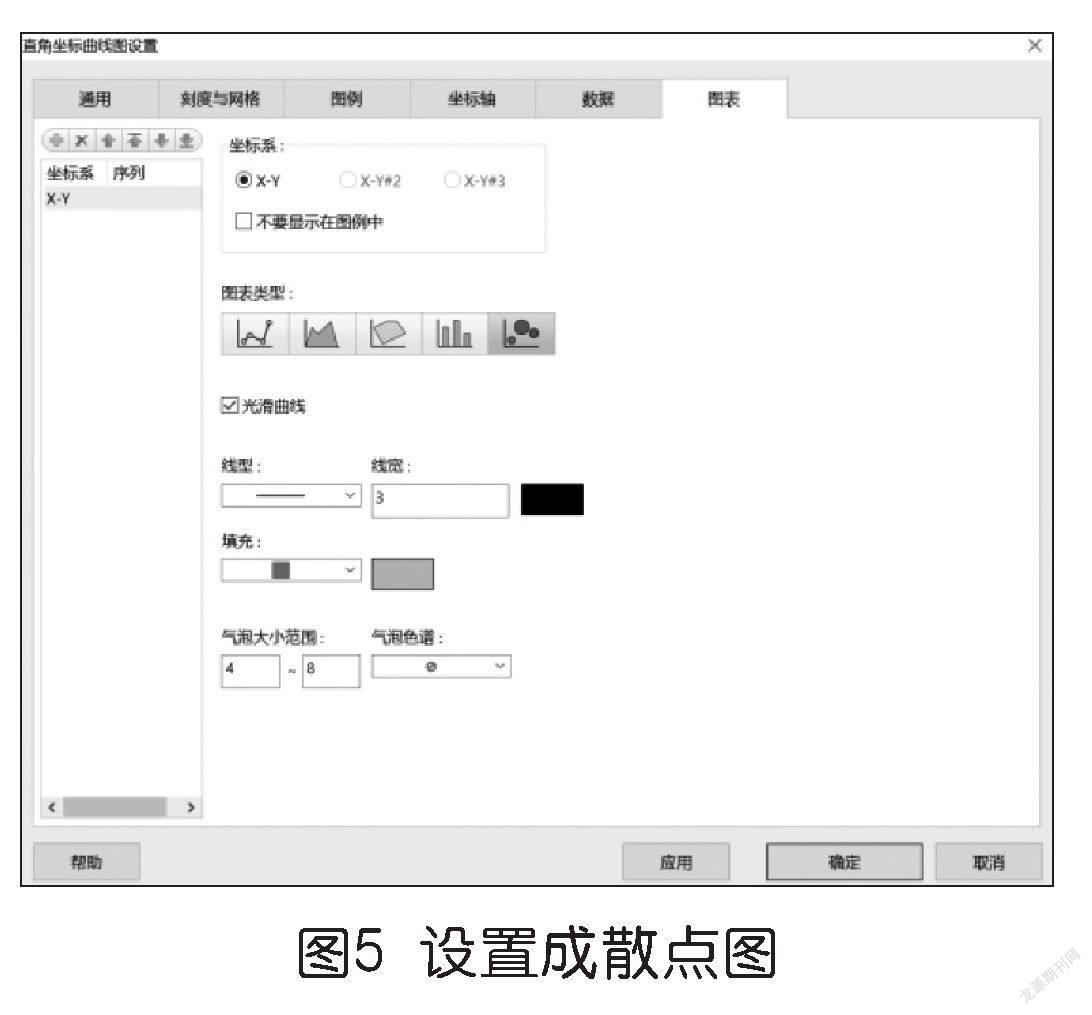
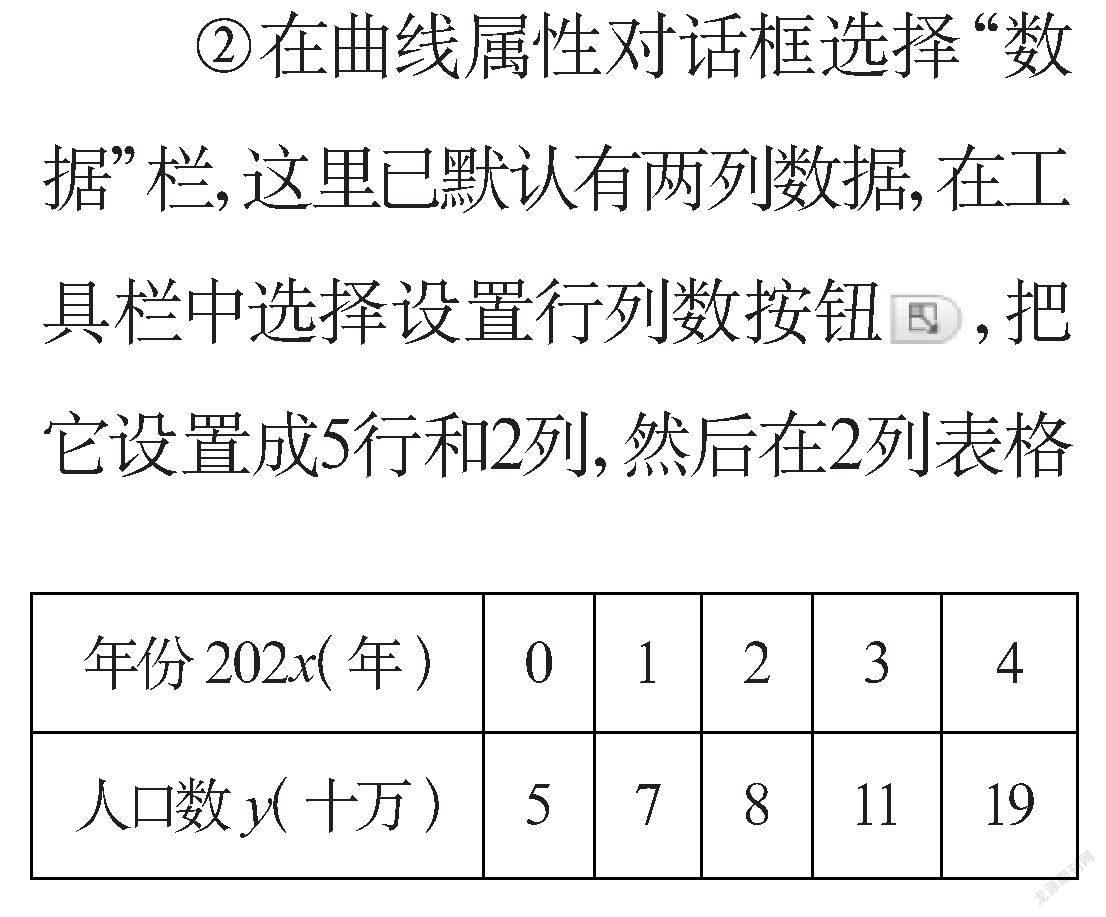
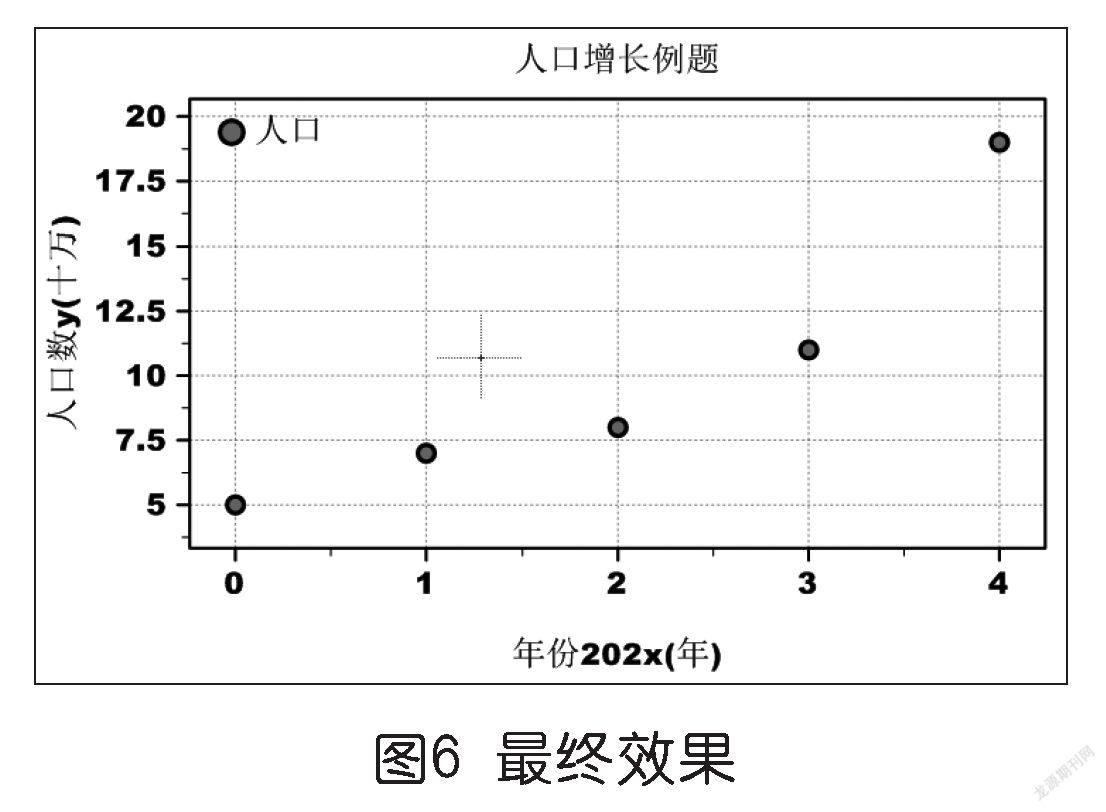
对于理科教师来说,在编写教案和试卷过程中,最耗时的就是绘制图形和输入公式。绘图工具有很多,如Windows和Word自带的画图工具及一些专业绘图软件等,但这些工具不是功能简单就是操作复杂,笔者也曾尝试过各种各样的绘图软件,结果都是以失望而告终。以前曾推荐过ScienceWord,它能快速创建各种理科图形,是一个很不错的绘图工具,但软件比较大,不够轻便。本期推荐一款轻便实用的矢量繪图工具——AxGlyph,利用该软件能快速绘制美观的矢量图。下面,笔者将通过一些具体的实例来说明它的使用方法及在教学中的应用。
● AxGlyph的主要功能及特点
AxGlyph是一款矢量图绘制软件,可以用来绘制理科曲线图标、流程图等矢量图,其最大的特点就是绘制图形就像处理文字一样容易。下载并安装好软件(下载地址:https://www.amyxun.com/),打开软件,界面如图1所示。
AxGlyph主界面由左上方的图形编辑区、左下方的绘图工具栏和右侧栏构成,其中右侧栏为图层管理、画笔画刷属性设置或参数编辑及动画编辑模式。AxGlyph主要的功能和特点是:①模板化的图形,通过控制节点可以进行任意变形。②绘制的图形是矢量图,可任意改变大小而图片不失真,支持自由矢量画笔、混合矢量路径和填充。③可以非常方便地在图形中嵌入数学公式。④支持图片抓取,可输出为BMP、JPG、PNG、GIF等常见图片格式。
● AxGlyph在教学中的应用
使用AxGlyph能够轻松绘制平面几何、立体几何、解析几何和三维曲面图形以及物理图形,如平面几何图形的基本几何图形在平面几何的工具栏上都可以找到。下面通过绘制一个椭圆并输入方程来说明它的使用方法。
①在界面左下方找到“平面几何”绘图工具栏,单击绘制椭圆按钮,此时会在图形编辑区出现一个椭圆。
②当椭圆被选中时,会显示被选中标记线以及可以拖动的节点,若鼠标左键按住拖动节点,可以改变图形的大小和形状。绘制出的椭圆是有填充色的,可以通过右侧栏中的属性设置选择不要填充色,也可以改变颜色。
③接下来绘制坐标轴,在“平面几何”绘图工具栏中找到“箭头”图形并单击,此时绘制了一个水平向右的箭头图形,选中它复制出一个新的箭头图,也可以在拖动箭头的同时按住CTRL键,将箭头复制到释放位置。在右侧栏中打开动画编辑模式栏,这里会显示箭头的坐标以及它的长度和旋转角度的参数,把角度设置为90,就可以得到一个向上的箭头了,如图2所示。
④接下来输入椭圆的方程,AxGlyph可以轻松地输入数学公式。在左下方找到“点、线与标注”绘图工具栏,单击输入文本框按钮,此时会弹出数学公式编辑窗口,在这里可以轻松地输入公式,输入公式的方法跟Word中的差不多,一看就会,如图3所示。
⑤最后出图片,可以选择导出BMP、JPG和PDF等多种格式的图片,当然也可以直接通过复制粘贴的方法把图粘贴到Word文档中,导出是矢量图,放大后仍然可以保持清晰。
绘制物理图形的方法也差不多,这里就不再举例说明了。
● 利用AxGlyph推动学生核心素养的发展
以“学习者为中心”,就是以学生为主体,如何找到这个抓手?教师可以借助智慧教学工具,让学生自行对知识进行探究,在实践活动中获得真实的经历与体会,通过基本活动经验来推动学生核心素养的发展。下面通过一个例子说明如何利用AxGlyph推动学生核心素养的发展。
在概率统计的教学中要用到数据分析,教师可以利用AxGlyph的图让学生主动参与数据的录入和绘图分析,亲身体验知识形成的过程,举例如下。
例题:理论预测某城市2020到2024年人口总数与年份的关系如下表所示。
问题1:请画出表中数据的散点图;
问题2:指出x与y是否线性相关。
教师可引导学生利用AxGlyph自主进行操作,具体步骤如下:
①在界面左下方找到“扩展对象”绘图工具栏,单击绘制图表按钮 ,此时会出现一个默认的曲线图,双击它进入曲线属性对话框,在这里可以对曲线标签、数据和图表进行设置。
③在曲线属性对话框选择“图表”栏,就可以设置图形的形状,有光滑曲线、曲边多边形、频率条形图和散点图等,笔者选择的是散点图,如图5所示。
④接着可以设置图形的标签,默认的标签都是英文,可以把标签设置为题目给的内容,最终效果如图6所示。
⑤根据图形,学生自主讨论x与y是否线性相关。
通过以上实验操作,让学生初步体验了数据分析的基本操作过程,提升了数据分析核心素养。
总之,利用AxGlyph还可以轻松绘制立体几何图形、物理图形、函数图形以及动画演示等,这些功能不再举例,大家可以试试。